Come disattivare l'Assistente Google
Assistente Google Google Eroe / / May 21, 2023

Ultimo aggiornamento il

Se sei preoccupato per la tua privacy (o hai bisogno di un po' di tranquillità), potresti prendere in considerazione la possibilità di disabilitare l'Assistente Google. Questa guida spiega come.
L'Assistente Google è un modo utile per ottenere informazioni ed eseguire attività su un'ampia varietà di dispositivi. Comprende bene il contesto e le domande di follow-up, ma ci sono problemi di privacy da considerare: dopo tutto, è sempre in ascolto.
Se questo ti preoccupa (o vuoi semplicemente interrompere le interruzioni per un po'), potresti voler disabilitare l'Assistente Google. Questo gli impedirà di ascoltare sempre i tuoi comandi e impedirà che venga attivato accidentalmente.
Qualunque sia il motivo per cui hai disabilitato l'Assistente Google, ti mostreremo come farlo sul tuo telefono, smart speaker o un dispositivo di visualizzazione come Google Nest di seguito.
Come disabilitare l'Assistente Google su Android
Disabilitare l'Assistente Google sul tuo telefono Android è semplice, ma ci sono alcuni menu nell'app Google su cui lavorare.
Per disattivare l'Assistente Google su Android:
- Avvia il Applicazione Google sul tuo telefono.
- Tocca il tuo icona del profilo nell'angolo in alto a destra.
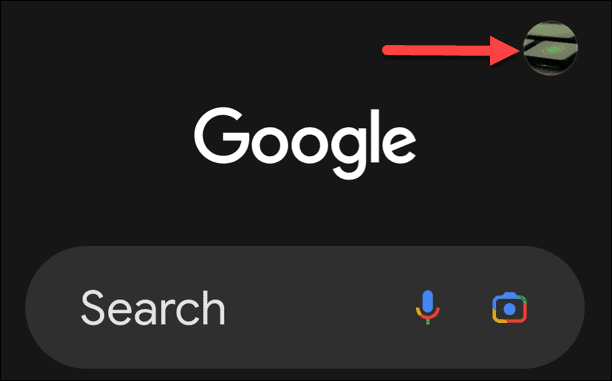
- Selezionare Impostazioni dal menu che appare.
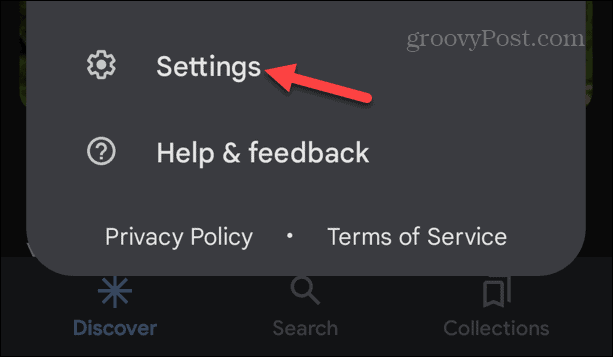
- Rubinetto Assistente Google.
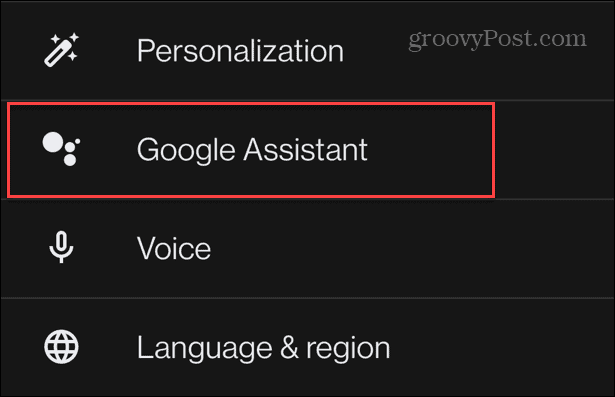
- Scorri verso il basso e seleziona Generale dal menù.
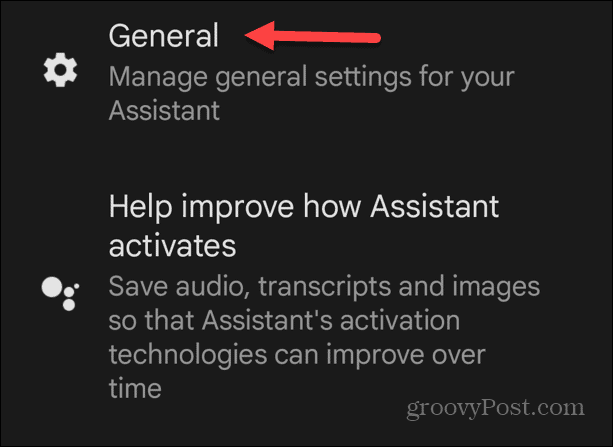
- Attiva o disattiva il Assistente Google passare al spento posizione.
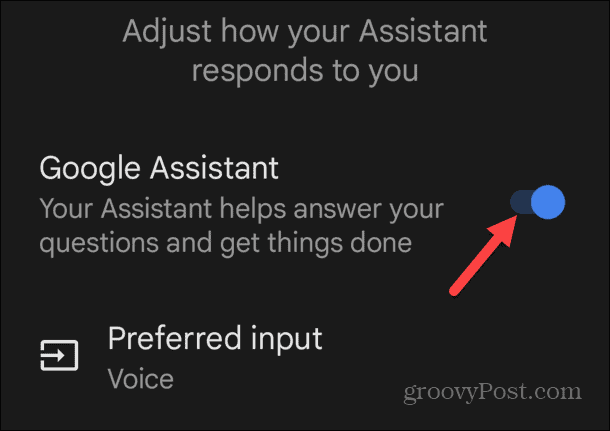
- Quando viene visualizzato il messaggio di verifica, toccare il Spegnere pulsante.
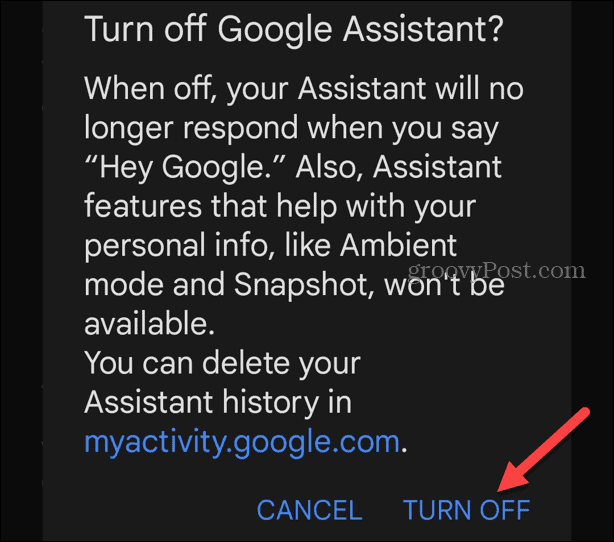
Come disabilitare l'Assistente Google su altoparlanti e altri dispositivi
Se disponi di un altoparlante o di uno smart display con tecnologia dell'Assistente Google, puoi disattivare o "silenziare" l'Assistente Google. Farlo è utile se non ne hai bisogno o lo desideri impediscigli di ascoltare.
Per disattivare il tuo Assistente Google, spegnere l'interruttore hardware sul dispositivo stesso. Dovresti trovarlo nella parte inferiore o laterale del dispositivo. Quando lo spegni, visualizzerà uno sfondo arancione.

Come disabilitare i comandi Google Hey o OK su Android
Oltre a disattivare l'Assistente Google, puoi disattivare l'attivazione vocale "Hey Google" o "OK Google". Disattivarlo impedirà alle risposte udibili di provenire dal tuo dispositivo. Puoi farlo mentre sei in un teatro o vuoi una serata tranquilla, per esempio.
Per disattivare Hey Google su Android:
- Avvia il Applicazione Google sul tuo telefono o tablet.
- Seleziona il tuo icona del profilo nell'angolo superiore dell'app.
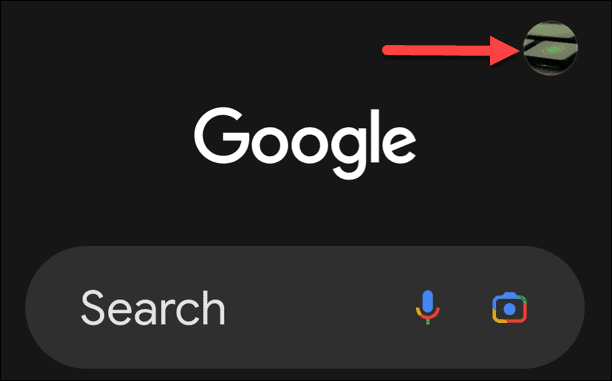
- Rubinetto Impostazioni quando viene visualizzato il menu.
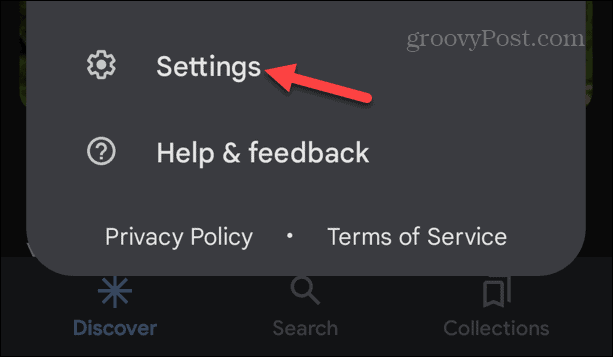
- Selezionare Assistente Google dal menù.
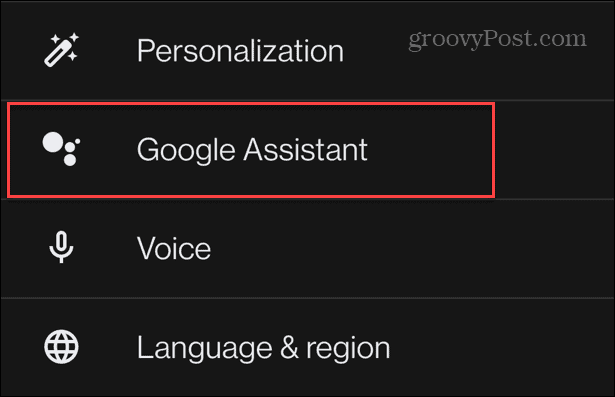
- Rubinetto Ehi Google e Voice Match dall'elenco degli elementi.
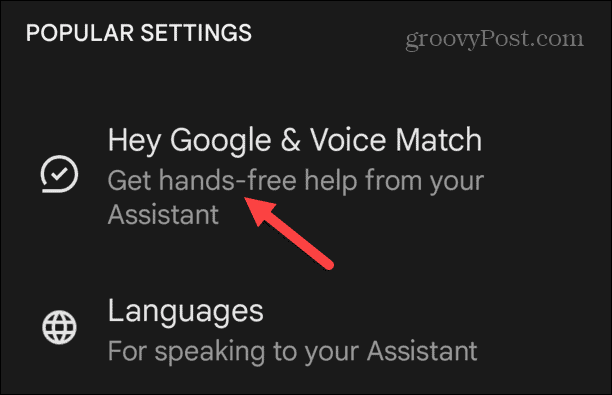
- Sotto il Questo dispositivo scheda, attivare o disattivare il Ciao Google passare alla posizione spento.
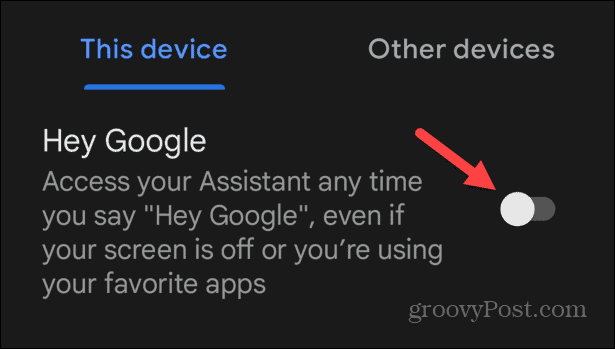
Una volta disattivato, l'Assistente Google non risponderà più a comandi vocali come "OK Google". Disattivarlo può aiutare a evitare che si attivi accidentalmente. Per riattivarlo, torna alle stesse impostazioni mostrate sopra e attiva l'interruttore Hey Google.
Come impedire all'Assistente Google di rispondere
Vuoi una risposta tranquilla? Puoi configurare l'Assistente Google in modo che risponda solo con risposte sullo schermo disattivate alle tue domande.
Per mantenere silenzioso l'Assistente Google:
- Avvia il Applicazione Google sul tuo telefono o tablet.
- Tocca il tuo icona del profilo nell'angolo in alto.
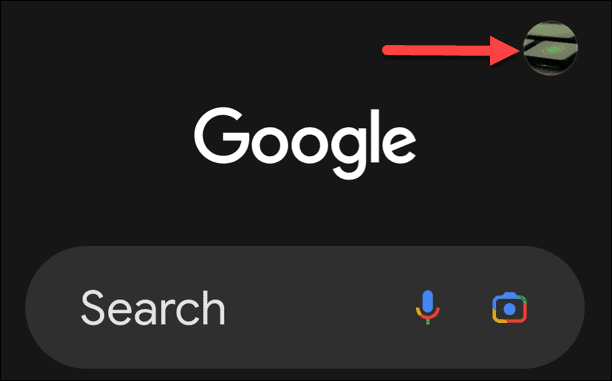
- Selezionare Impostazioni dal menù.
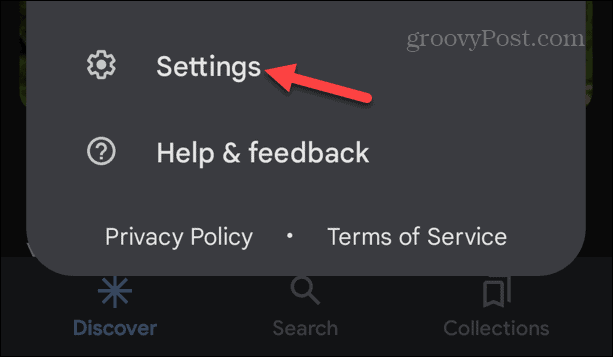
- Rubinetto Assistente Google dal menù.
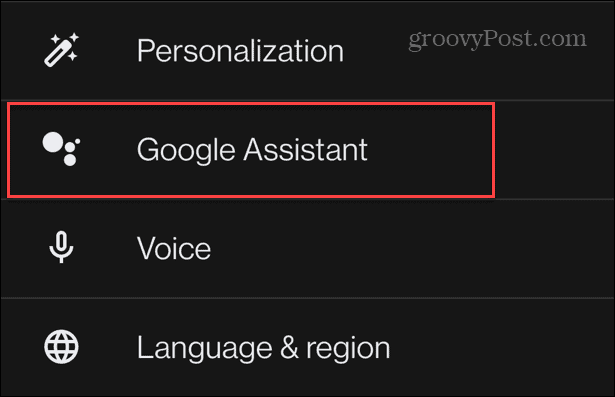
- Scorri verso il basso fino a Tutte le impostazioni sezione e selezionare Voce e suoni dell'assistente dalla lista.
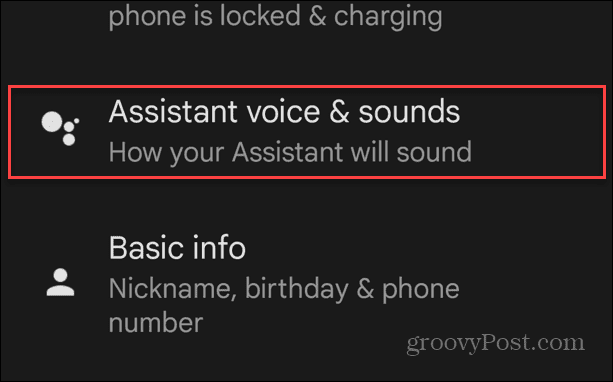
- Sotto il Uscita vocale sezione, tocca il tuo telefono o dispositivo.

- Rubinetto Nessuno (a meno che non sia vivavoce).
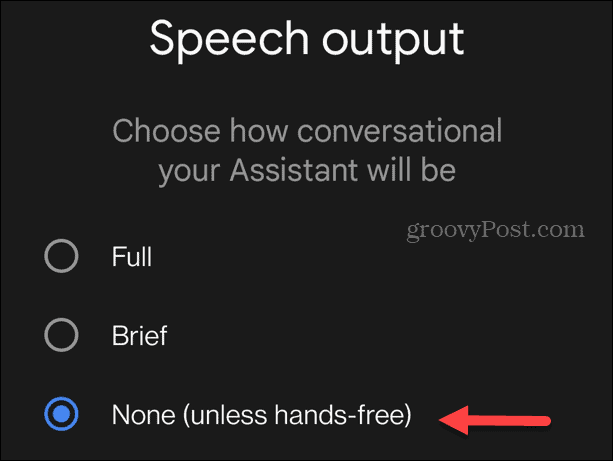
L'Assistente Google mostrerà le risposte alle tue domande sullo schermo e non ad alta voce. Tuttavia, ti fornirà comunque l'audio con un dispositivo vivavoce connesso.
Configurazione dell'Assistente Google
Se sei stanco dell'attivazione accidentale dell'Assistente Google o sei preoccupato per la privacy, puoi disabilitarlo o i suoi componenti utilizzando i passaggi precedenti. Sfortunatamente, oltre a premere un interruttore hardware sull'altoparlante, disabilitarlo sul telefono richiede molti menu.
Se sei nuovo nella tecnologia, dai un'occhiata ai nostri suggerimenti su iniziare con l'Assistente Google. Oppure scopri come collegare Assistente Google con Disney Plus per un'esperienza più coinvolgente.
Se hai problemi con una barriera linguistica, puoi usare Assistente Google in modalità interprete. E se hai bisogno di dare un nome a quella melodia, usa Assistente Google per identificare i brani giocare nelle vicinanze.
Come trovare il codice Product Key di Windows 11
Se devi trasferire il codice Product Key di Windows 11 o ne hai solo bisogno per eseguire un'installazione pulita del sistema operativo,...



